Как пользоваться Google Карты
В создании этой статьи участвовала наша опытная команда редакторов и исследователей, которые проверили ее на точность и полноту.
Команда контент-менеджеров wikiHow тщательно следит за работой редакторов, чтобы гарантировать соответствие каждой статьи нашим высоким стандартам качества.
Количество просмотров этой статьи: 9690.
В этой статье:
Google Карты – это невероятно удобный инструмент, который позволяет находить путь из пункта A в пункт B, независимо от того, как далеко находятся друг от друга эти пункты: в шаговой доступности или на противоположных концах света. Но лучше всего в этом инструменте то, что он совершенно бесплатен. Научиться пользоваться им очень легко – немного практики, и вы больше никогда не заблудитесь!
Существует две версии Google Карт – для компьютера и для мобильных устройств. Получить доступ к картам Google с компьютера можно, если ввести в браузере адрес google.com/maps. [1] X Источник информации Для работы с картами Google на телефоне или планшете можно скачать бесплатное приложение, а на большинстве устройств Android это приложение, как правило, уже бывает установлено.
Как работать с Google Maps
Метод 1 из 5:
Поиск места

- Например, если вы хотите найти адрес 13 Тверская ул., Москва, то вы должны именно так и указать его в строке поиска: 13 Тверская ул., Москва. При желании можно добавить даже индекс (если знаете), но чаще всего можно обойтись и без него.

- Например, если вы хотите найти местную библиотеку, укажите что-то вроде Российская государственная библиотека, Москва.

- Например, если вам нужно отремонтировать автомобиль, то можно ввести что-то вроде Автомастерская, Москва.

- Браузер: Пользуйтесь кнопками +/- в нижней части экрана или крутите колесико мыши.
- Мобильное приложение: Приближайте и удаляйте с помощью двух пальцев: сводя пальцы вместе (щипающим движением), вы будете уменьшать масштаб, а разводя пальцы (движением, обратным щипающему), вы сможете увеличивать масштаб карты.

ГУГЛ КАРТЫ ХОТЕЛИ ЭТО СКРЫТЬ ПОДПИШИСЬ
- Режим работы
- Отзывы
- Ссылки на официальные сайты
- Фотографии места
Метод 2 из 5:
Поиск маршрутов

Найдите пункт назначения. Одной из наиболее полезных функций Google Карт является возможность получать подробные, пошаговые инструкции о том, как добраться в какое-либо место. Чтобы проложить маршрут, вам необходимо найти место, куда вы хотите отправиться. Сделать это можно либо по названию места, либо по адресу – в предыдущем разделе было подробно описано, как это сделать.

- Мобильное приложение: Если вы пользуетесь мобильным устройством, то просто нажмите на значок автомобиля в нижней правой части экрана, под которым написано время (например, 10 мин., 1 ч 30 мин., и так далее).

При необходимости укажите свое текущее положение. Если компьютер или мобильное устройство может определить ваше текущее местоположение, то Google Карты автоматически покажет вам маршруты из выбранного пункта назначения. В противном случае вам понадобится указать в текстовом поле рядом с пунктом назначения свое текущее местоположение.

Если есть несколько вариантов маршрута, выберите тот, который вам нравится больше всего. Часто Google Карты предлагает несколько маршрутов, и для каждого из них указывается приблизительное время поездки, а также краткое описание (например, «через ш.Дмитровское»). Выберите наиболее привлекательный для вас маршрут из списка. Это может быть наиболее короткий или маршрут, позволяющий избежать скоростных шоссе, или что-то иное – решать вам.

- Браузер: Выберите нужный маршрут из списка, а затем нажмите «По шагам», чтобы увидеть подробности. Можно нажать на каждый из пунктов, чтобы в подробностях узнать, в каких направлениях двигаться. Можно использовать кнопку принтера в верхней части страницы, чтобы распечатать подробные указания.
- Мобильное приложение: Нажмите «Начать навигацию» для интересующего вас маршрута. Google Карты начнет давать вам инструкции, в какую сторону идти в режиме реального времени. Другими словами, когда вы будете подходить к определенному месту, приложение будет давать подсказки, куда нужно повернуть. В любой части можно нажать на вкладку в нижней части экрана, чтобы увидеть полный список направлений.

- Автомобиль
- Общественный транспорт (значок поезда)
- Пешком
- На велосипеде
- На самолете (только в браузере для больших расстояний)
Источник: ru.wikihow.com
Открывайте для себя мир
Исследуйте новые места по всему миру или рядом с вами
Открывайте новое
Мы изменили дизайн вкладки «Что рядом», чтобы вам было проще находить, где поесть и чем заняться, рядом с вашим домом или в поездке.
Узнавайте, какие места вам подходят
Мы показываем, насколько то или иное место соответствует вашим вкусам и предпочтениям.
Персональные рекомендации
Мы подбираем для вас новые и популярные места, исходя из ваших интересов.
Списки
Вы можете создавать списки мест, где хотите побывать и добавлять заметки для сохраненных мест. Для списков можно настроить уровень доступа, чтобы они были видны только вам, вашим друзьям или всем пользователям. А ещё вы можете просматривать списки, созданные издателями, местными экспертами и Google.
Связывайтесь с компаниями, которые вас интересуют
Подписывайтесь на избранное
Подписывайтесь на любимые компании, чтобы следить за новостями, узнавать о предложениях и многом другом.
Бронируйте заранее
Быстро получайте информацию
Отправляйте компаниям сообщения через Google Карты, чтобы быстро узнавать все, что вас интересует.
Уверенная навигация
Всегда актуальная информация о загруженности дорог
Выбирайте лучшие маршруты прямо в поездке с учетом информации о пробках, авариях, перекрытых дорогах и передвижных радарах, которая поступает в реальном времени. Сообщайте об инцидентах, чтобы другие водители тоже знали, что происходит.
Голосовое управление с помощью Google Ассистента
Мы интегрировали Google Ассистента в Google Карты. Теперь отправлять сообщения, звонить, слушать музыку и получать информацию можно с помощью голосового управления, когда вы за рулем. Чтобы начать работу, произнесите «Окей, Google».
Сведения об общественном транспорте в реальном времени
Получайте актуальную информацию об автобусах и поездах, например о времени отправления или о том, насколько заполнен салон. Местоположение автобусов показано на карте, поэтому вы всегда будете знать, стоит ли спешить на остановку.
Подробные указания, куда идти
Включив «Улицы в AR-режиме», вы будете видеть стрелки и подсказки, обозначающие ваш маршрут, поверх изображения окружающей местности. Так вам будет намного проще ориентироваться, и вы не пропустите нужный поворот.
Источник: www.google.ru
Шесть причин, по которым Google Maps – самое пугающее приложение на вашем смартфоне
Google знает, где вы находитесь – как и рекламодатели
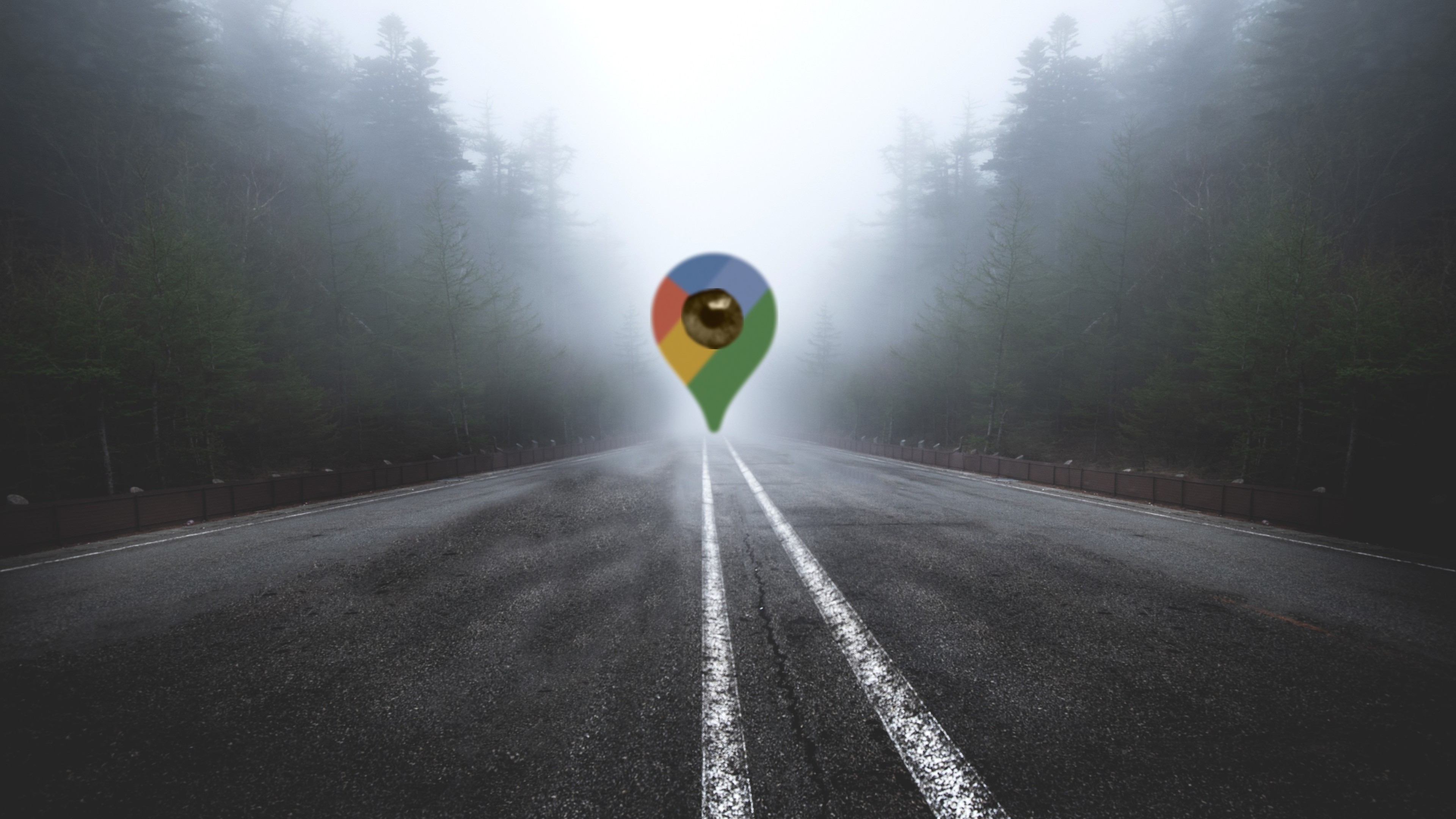
Приложение Google Maps, знает всё. Не только всё о каждой улице, кафе, баре и магазине на этой улице – но и о людях, их посещающих. Ежемесячно сервисом пользуется миллиард человек, и это приложение прочно укоренилось в жизнях людей. Оно направляет их по пути на работу, в гости к друзьям и родственникам, на приём к врачу и во время зарубежных путешествий.
То, что у приложения Google Maps есть возможность следить за каждым вашим шагом, не означает автоматически, что оно этими возможностями злоупотребляет. Но могло бы – что является проблемой само по себе, особенно из-за того, что штаб-квартира Google находится в США, где частная жизнь охраняется хуже, чем в Европе, а разведка замечена в слежке за гражданскими лицами.
Да, Google Maps – очень полезное приложение. Однако есть несколько причин, по которым следовало бы ещё раз проверить все настройки конфиденциальности. А потом спросить себя, какой частью своих личных данных вы готовы жертвовать ради удобства.
Google Maps нужна история ваших поисков
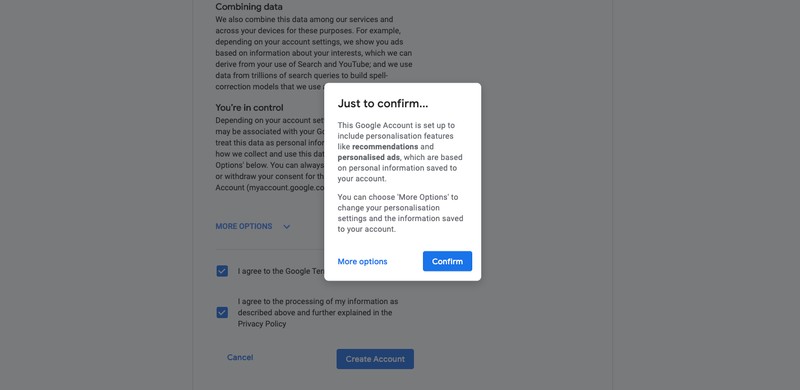
Автоматические настройки при создании новой учётной записи в Google
Настройки Web Хронология» на телефоне включена, она «сохраняет информацию о том, куда вы идёте со своим устройством, даже если вы не используете какой-то из сервисов Google», как описано на странице поддержки. Это будет полезным, если вы потеряете телефон, однако превращает его в устройство для слежки.
Google Maps хочет знать ваши привычки
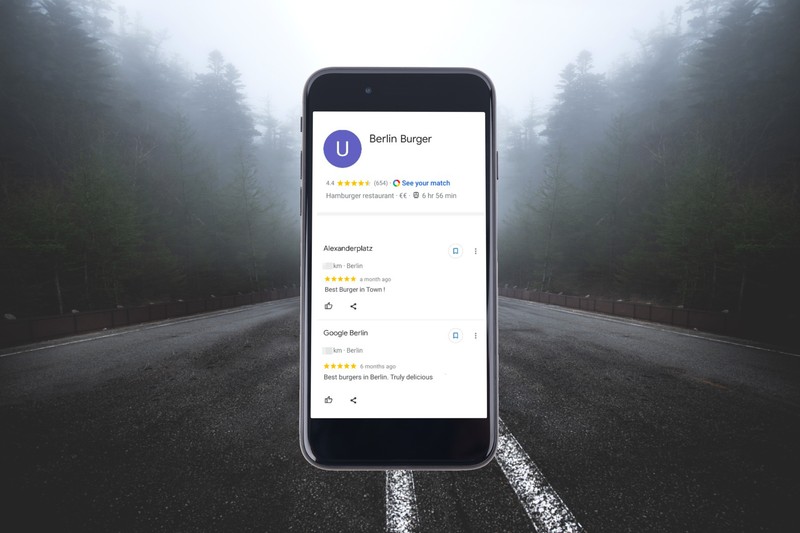
Выдуманные отзывы для примера
Отзывы на картах могут оказаться очень полезными, однако быстро поискав в них, можно обнаружить чувствительную информацию, бездумно оставленную самими пользователями. Приведу только один пример отзыва, который оставил пользователь, использующий, судя по всему, своё настоящее имя, о супермаркете в Берлине. «Хожу туда два-три раза в неделю уже четыре годя подряд, закупиться для семьи или прогуляться после ужина». Стоит ли говорить, что делиться такой информацией со всем миром рискованно.
Google Maps часто просит пользователей поделиться своей оценкой заведения. «Как вам Берлинские Бургеры? Помогите другим понять, чего ожидать» – предлагает приложение после того, как вы забираете еду себе на ужин. Кажется, что это простой и искренний вопрос, обращающийся к позитивному ощущению помощи другим людям. Но вся эта информация собирается в вашем профиле Google, и кто-то посторонний может понять, ходите ли вы в это заведение изредка (например, по праздникам), или же вы живёте поблизости.
Если вы пожалеете о своём отзыве, Google, по крайней мере, даёт вам возможность скрыть обзоры после их публикации. Неинтуитивный путь к этой возможности такой (в мобильном приложении Android): иконка профиля – Ваш профиль – Изменить профиль – Настройки профиля и доступа – прокрутить вниз – Профиль с ограниченным доступом. После включения этой возможности следить за вашим профилем и вашими отзывами смогут только одобренные вами пользователи.
Google Maps не любит быть в офлайне
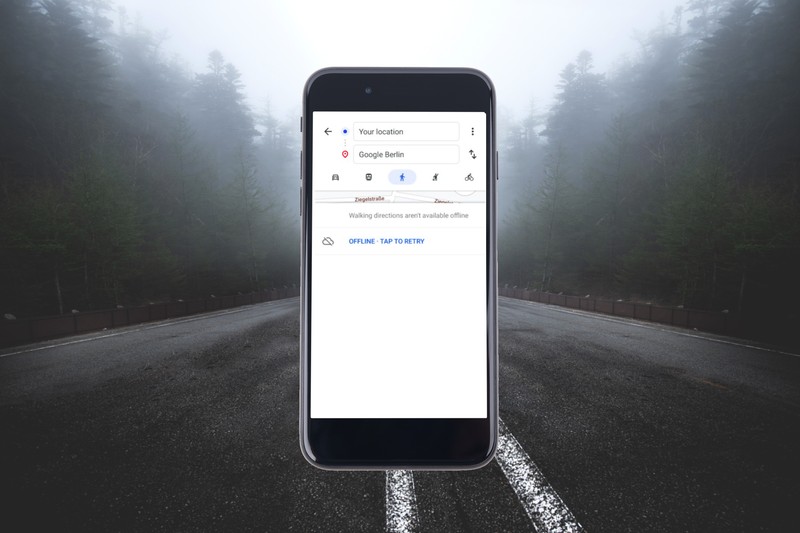
Google Maps в офлайне
Помните GPS-навигаторы? Возможно, они были неуклюжими и тяжеловесными, однако они служат хорошим напоминанием тому, что получать направления движения можно и без подключения к интернету. В других приложениях есть офлайн-навигация. Для Google Maps можно скачать карты, однако офлайн-навигация предлагается только для автомобилей. Маловероятно, что техногигант не может разобраться в том, как подсказывать направления пешеходам и велосипедистам без доступа к интернету.
Google притворяется, что делает всё это для вашего же блага
«Предоставление полезных и осмысленных услуг – основа деятельности Google», — говорится на веб-сайта компании. Там же указано, что по этим же причинам для компании важно знать, где вы находитесь. Она утверждает, что использует эту информацию для всяких полезных вещей, типа «безопасности» и «настроек языка» – и, конечно, продажи рекламы. Также Google продаёт рекламодателям возможность оценивать степень достижения кампанией цели (то есть, вас), и смотреть, как часто люди заходят в физические магазины
«анонимно путём агрегации информации». Но только если вы этого захотите (или забудете отключить эту опцию).
Google Maps есть альтернативы, но не такие хорошие
Иногда для проблемных приложений есть альтернативы. Например, есть альтернатива WhatsApp, но не Google Maps. Настройки конфиденциальности у Apple Maps жёстче, но для Android таких карт нет. Приложения типа Here WeGo и OsmAnd тоже собирают информацию, а пользоваться ими не так удобно. Но если вы любите ходить пешком, предпочитая быть в офлайне, то OsmAnd и Maps.me, по крайней мере, покажут вам направления без подключения к интернету.
- google maps
- слежка
- конфиденциальность
- личные данные
Источник: habr.com
Карты Google
Google Карты (англ. Google Maps ; ранее Google Local) — набор приложений, построенных на основе бесплатного картографического сервиса и технологии, предоставляемых компанией Google. Созданы в 2005 году [2] .
Сервис представляет собой карту и спутниковые снимки планеты Земля. Для многих регионов доступны высокодетализированные аэрофотоснимки (снятые с высоты 250—500 м [3] ), для некоторых — с возможностью просмотра под углом 45° с четырёх сторон света [4] [5] [6] . Дополнительно предлагаются снимки Меркурия, Венеры, МКС, Луны [7] , Марса [8] , Цереры, Ио, Европы, Ганимеда, Каллисто, Мимаса, Энцелада, Тефии, Дионы, Реи, Титана, Япета, Плутона и Харона.
С сервисом интегрирован бизнес-справочник и карта автомобильных дорог с поиском маршрутов, охватывающая США, Канаду, Японию, Россию, Гонконг, Китай, Великобританию, Ирландию (только центры городов) и некоторые районы Европы.
- 1 Go-версия
- 2 Google Планета Земля
- 3 Прокладка маршрутов
- 4 Google Просмотр улиц
- 5 Augmented reality (режим дополненной реальности)
- 6 Масштаб
- 7 Авторские права
- 8 Для разработчиков
- 9 Редактирование карт Google
- 10 Google Карты для Android
- 10.1 Офлайн-доступ
Источник: wiki2.org